
PC Anda perlu diperbaiki.
Data Konfigurasi Boot untuk PC Anda tidak ada atau mengandung kesalahan.
File: \ EFI \ Microsoft \ Boot \ BCD
Kode kesalahan: 0xc000000f
karenanya, tidak ada yang dimuat, bahkan Windows 8.1. Ditemukan di situs Anda sebuah artikel tentang mengembalikan beban delapan, tetapi menurut saya itu ditulis untuk komputer desktop, bukan laptop dengan UEFI BIOS?
Memulihkan bootloader Windows 8.1 pada laptop dengan UEFI BIOS
Halo teman-teman! Jika Windows 8.1 Anda berada di laptop baru dengan UEFI BIOS, itu dimuat dengan kesalahan: File: \ EFI \ Microsoft \ Boot \ BCD. Kode kesalahan: 0xc000000f, maka seluruh poin ada di bootloader Windows 8.1 yang rusak dan teks kesalahan itu sendiri langsung menunjuk ke file BCD.

Di Manajemen Disk, bagian Sistem (EFI) terlihat seperti ini. Partisi sistem Healthy (Encrypted (EFI))

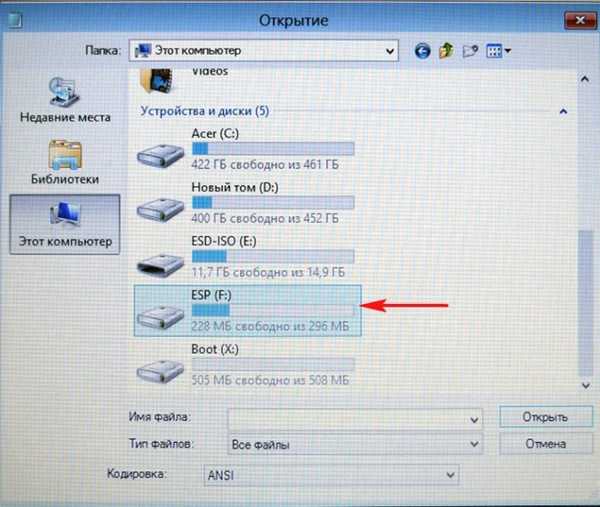
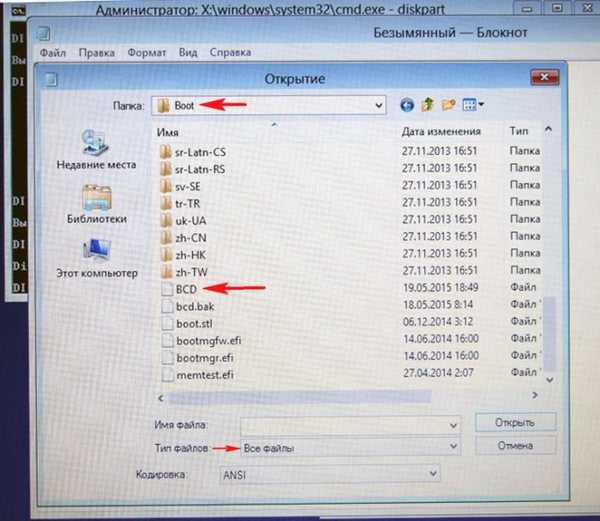
- Catatan: artikel kami juga bermanfaat bagi pembaca yang ingin menginisialisasi konfigurasi boot BCD di laptop mereka. Misalnya, semua orang tahu bahwa jika Anda menginstal Windows kedua pada laptop baru dengan UEFI BIOS, menu boot akan muncul dengan pilihan sistem operasi. Jika setelah beberapa saat Anda menghapus Windows kedua, maka menu boot tidak akan pergi ke mana pun, catatan itu akan tetap ada di file BCD. Informasi dari artikel kami akan membantu menyingkirkan catatan yang tidak perlu dan menimpanya lagi..
1 cara Unduh laptop kami dari disk instalasi Windows 8.1, jika laptop Anda tidak memiliki drive, buat flash drive Win 8.1 UEFI yang dapat di-boot menggunakan artikel kami. Jika Anda membuat flash drive dengan benar, maka laptop akan mem-boot darinya dengan UEFI BIOS diaktifkan dan Secure Boot Secure Boot Protocol diaktifkan (artinya, Anda tidak perlu mengalihkan apa pun ke BIOS).
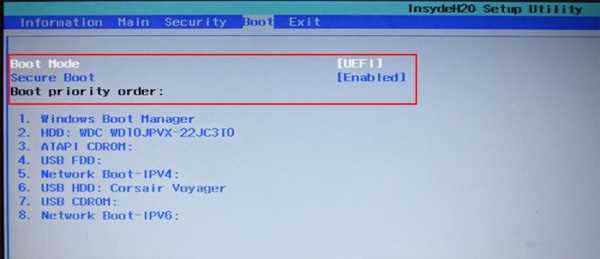
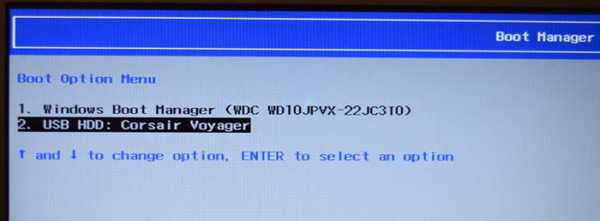
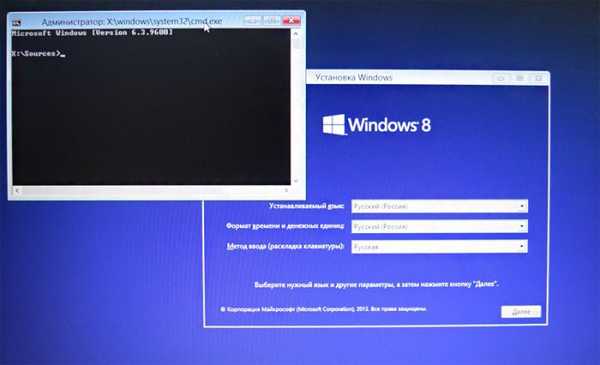
Kami memasukkan perintah:
diskpart
daftar disk
Daftar semua disk sistem muncul, pilih disk dengan Windows 8.1 diinstal. dalam kasus kami 0, dan Disk 1, ini adalah USB flash drive bootable kami dengan Win 8.1 (kami dipandu oleh volume drive).
sel disk 0
Perintah berikut menampilkan daftar semua partisi pada disk 0.
daftar vol
Di daftar yang muncul, lihat bagian (Volume 3) dengan file konfigurasi booting Windows 8.1, di laptop kami dipanggil ESP (Partisi Sistem EFI), itu dapat ditentukan oleh sistem file FAT32 dan kapasitas 300 MB. Bisa juga lihat Volume 0 di bawah surat itu C: Acer, Ini adalah partisi dengan Windows 8.1 diinstal. Sekarang Anda perlu menetapkan huruf drive ke partisi EFI tersembunyi, misalnya N. Pilih Volume 3.pilih volume 3
Beri dia surat
menetapkan huruf N:
Keluar dari Diskpart
keluar
Pergi ke bagian N: dengan bootloader
cd / d N: \ efi \ microsoft \ boot \
Ganti nama file BCD yang tidak valid (jadi kami menyimpannya sebagai cadangan).
ren BCD BCD.bak
Dalam kasus saya, saya tidak dapat menemukan file yang ditentukan, jadi sepertinya sama sekali tidak ada (saya bekerja pada laptop yang benar-benar rusak).
Perintah selanjutnya menimpa repositori BCD.
bcdboot C: \ Windows / L ru-ru / S N: / F ALL
dekripsi perintah
C: \ Windows - jalur ke partisi dengan Windows 8.1 diinstal.
/ l ru-ru - jenis sistem terpasang ru-ru - Bahasa Rusia.
/ f SEMUA - salin file lingkungan boot untuk komputer dengan UEFI BIOS.
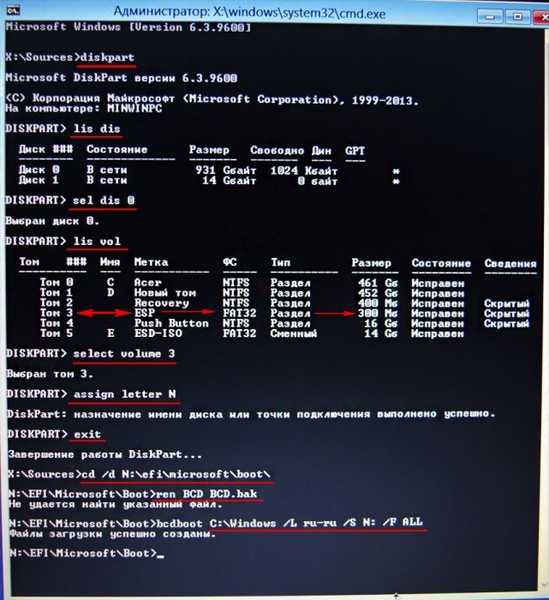
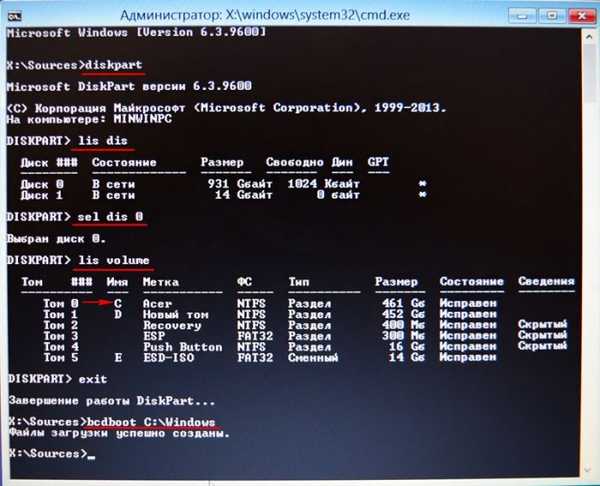
Jika tidak ada dari kata-kata di atas yang membantu, cobalah memformat baris perintah partisi sistem Encrypted (EFI) tersembunyi (300 MB) yang berisi file boot Windows 8.1 dan selanjutnya memulihkan sistem.
Atau mulai Windows tanpa bootloader: menggunakan Live-disk oleh Sergei Strelec.
Artikel terkait: Memulihkan bootloader sistem Windows EFI menggunakan Live Disk oleh Sergei Strelec
Tag artikel: UEFI GPT











